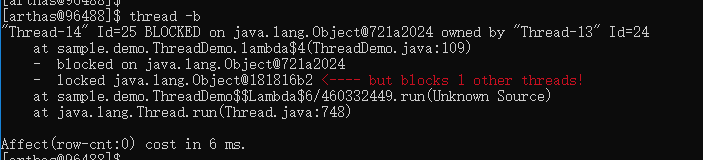Arthas 之通过 thread 命令定位线程问题
通过 Arthas 中的 thread 命令,可以查看当前线程信息及线程的堆栈。从而可以定位线程问题。
thread 命令介绍
官方文档:
https://alibaba.github.io/arthas/thread.html
参数说明
使用 thread --help 获取 thread 命令的帮助信息:
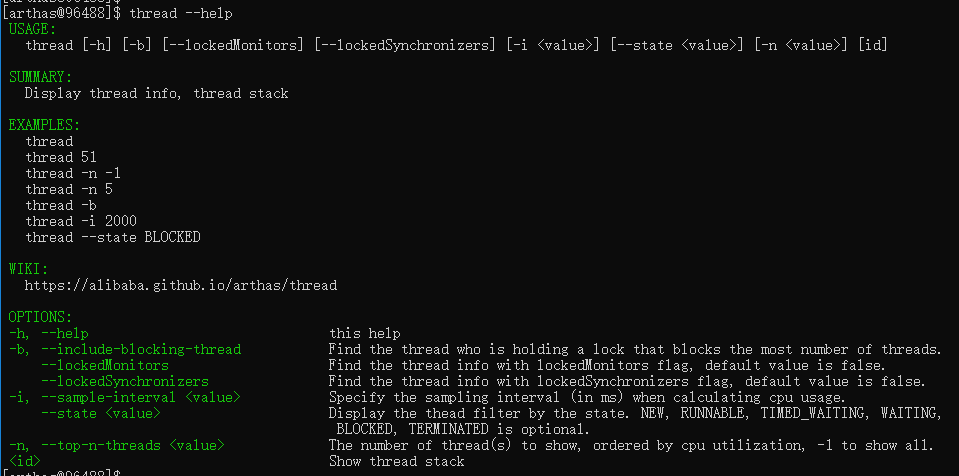
主要参数说明如下:
| 参数名称 | 参数说明 |
|---|---|
| id | 线程 id |
| [n:] | 指定最忙的前 N 个线程并打印堆栈 |
| [b] | 找出当前阻塞其他线程的线程 |
[i <value>] |
指定 cpu 占比统计的采样间隔,单位为毫秒 |
线程常见状态
定位线程问题之前,先回顾一下线程的几种常见状态:
RUNNABLE 运行中
TIMED_WAITIN 调用了以下方法的线程会进入 TIMED_WAITING:
- Thread#sleep()
- Object#wait () 并加了超时参数
- Thread#join () 并加了超时参数
- LockSupport#parkNanos()
- LockSupport#parkUntil()
WAITING 当线程调用以下方法时会进入 WAITING 状态:
- Object#wait () 而且不加超时参数
- Thread#join () 而且不加超时参数
- LockSupport#park()
BLOCKED 阻塞,等待锁
cpu 占比的统计
这里的 cpu 统计的是,一段采样间隔内,当前 JVM 里各个线程所占用的 cpu 时间占总 cpu 时间的百分比。
其计算方法为: 首先进行一次采样,获得所有线程的 cpu 的使用时间 (调用的是
java.lang.management.ThreadMXBean#getThreadCpuTime这个接口),然后睡眠一段时间,默认 100ms,可以通过-i参数指定,然后再采样一次,最后得出这段时间内各个线程消耗的 cpu 时间情况,最后算出百分比。
注意: 这个统计也会产生一定的开销(JDK 这个接口本身开销比较大),因此会看到 as 的线程占用一定的百分比,为了降低统计自身的开销带来的影响,可以把采样间隔拉长一些,比如 5000 毫秒。
如果想看从 Java 进程启动开始到现在的 cpu 占比情况:可以使用 show-busy-java-threads 这个脚本
示例代码
首先编写一个有各种情况的测试类运行起来,再使用 Arthas 进行问题定位:
@Slf4j
public class ThreadDemo {
private static HashSet<String> hashSet = new HashSet<String>();
private static ExecutorService executorService = Executors.newFixedThreadPool(1);
public static void main(String[] args) {
addHashSetThread(); // 不断的向 hashSet 集合增加数据
cpuHigh(); // 模拟 CPU 过高
cpuNormal();
thread(); // 模拟线程阻塞
deadThread(); // 模拟线程死锁
}
/**
* 极度消耗CPU的线程
*/
private static void cpuHigh() {
Thread thread = new Thread(() -> {
while (true) {
log.info("cpu start 100");
}
});
// 添加到线程
executorService.submit(thread);
}
/**
* 普通消耗CPU的线程
*/
private static void cpuNormal() {
for (int i = 0; i < 10; i++) {
new Thread(() -> {
while (true) {
log.info("cpu start");
try {
Thread.sleep(3000);
} catch (InterruptedException e) {
e.printStackTrace();
}
}
}).start();
}
}
/**
* 模拟线程阻塞,向已经满了的线程池提交线程
*/
private static void thread() {
Thread thread = new Thread(() -> {
while (true) {
log.debug("thread start");
try {
Thread.sleep(3000);
} catch (InterruptedException e) {
e.printStackTrace();
}
}
});
// 添加到线程
executorService.submit(thread);
}
/**
* 死锁
*/
private static void deadThread() {
/** 创建资源 */
Object resourceA = new Object();
Object resourceB = new Object();
// 创建线程
Thread threadA = new Thread(() -> {
synchronized (resourceA) {
log.info(Thread.currentThread() + " get ResourceA");
try {
Thread.sleep(1000);
} catch (InterruptedException e) {
e.printStackTrace();
}
log.info(Thread.currentThread() + "waiting get resourceB");
synchronized (resourceB) {
log.info(Thread.currentThread() + " get resourceB");
}
}
});
Thread threadB = new Thread(() -> {
synchronized (resourceB) {
log.info(Thread.currentThread() + " get ResourceB");
try {
Thread.sleep(1000);
} catch (InterruptedException e) {
e.printStackTrace();
}
log.info(Thread.currentThread() + "waiting get resourceA");
synchronized (resourceA) {
log.info(Thread.currentThread() + " get resourceA");
}
}
});
threadA.start();
threadB.start();
}
/**
* 不断的向 hashSet 集合添加数据
*/
public static void addHashSetThread() {
// 初始化常量
new Thread(() -> {
int count = 0;
while (true) {
try {
hashSet.add("count" + count);
Thread.sleep(10000);
count++;
} catch (InterruptedException e) {
e.printStackTrace();
}
}
}).start();
}
}定位 CPU 使用较高的线程
上面的代码例子有一个 CPU 空转的死循环,非常的消耗 CPU性能,那么怎么找出来呢?
使用 thread 查看所有线程信息,同时会列出每个线程的 CPU 使用率,可以看到图里 ID 为 12 的线程 CPU 使用 100%。
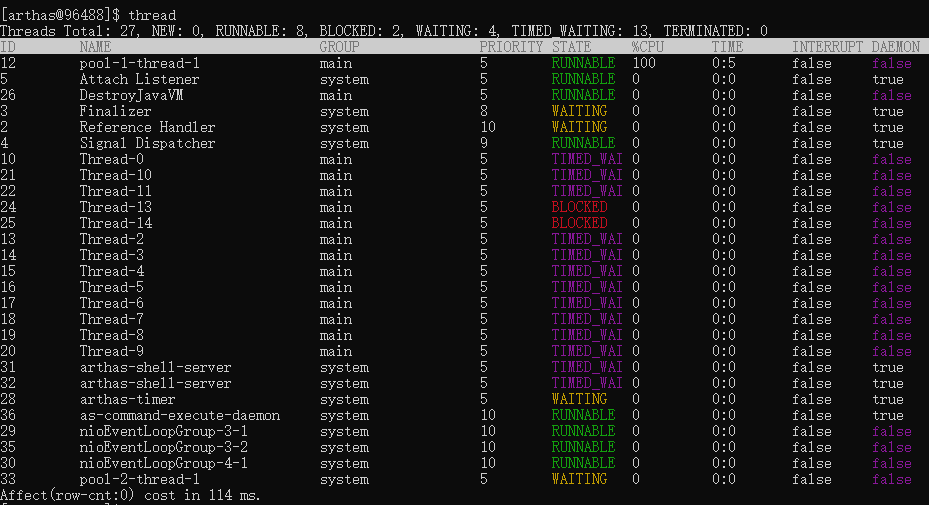
使用命令 thread 12 查看 CPU 消耗较高的 12 号线程信息,可以看到 CPU 使用较高的方法和行数。
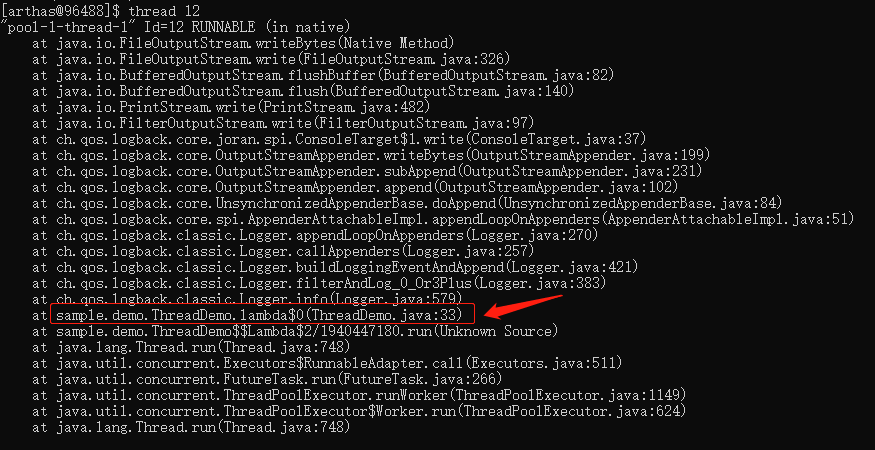
如果只是为了寻找 CPU 使用较高的线程,可以直接使用命令 thread -n [显示的线程个数] ,就可以排列出 CPU 使用率 Top N 的线程。
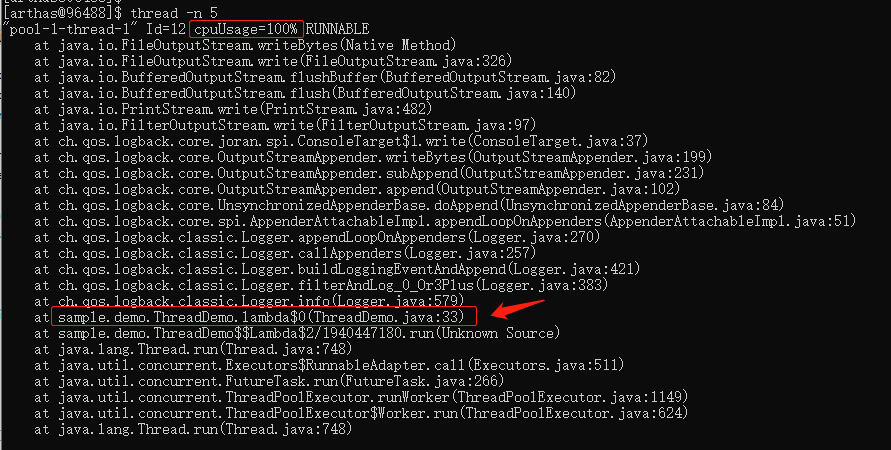
定位到的 CPU 使用最高的方法:
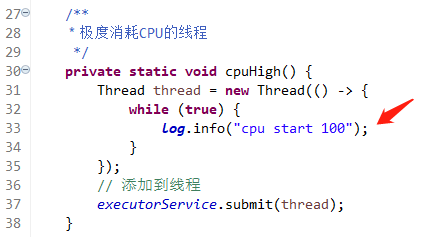
定位线程阻塞
上面的模拟代码里,定义了线程池大小为 1 的线程池,然后在 cpuHigh 方法里提交了一个线程,在 thread 方法再次提交了一个线程,后面的这个线程因为线程池已满,会阻塞下来。
使用 thread | grep pool 命令查看线程池里线程信息。

可以看到线程池有 WAITING 的线程:
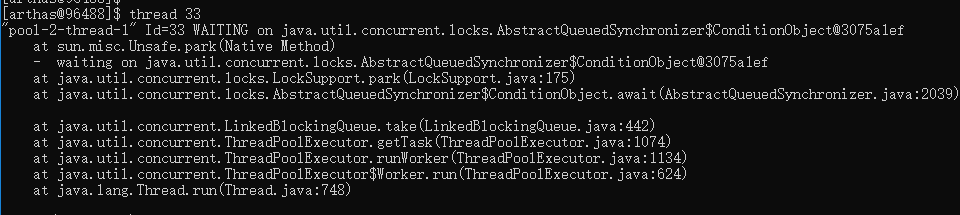
定位线程死锁
上面的模拟代码里 deadThread 方法实现了一个死锁,使用 thread -b 命令查看直接定位到死锁信息。